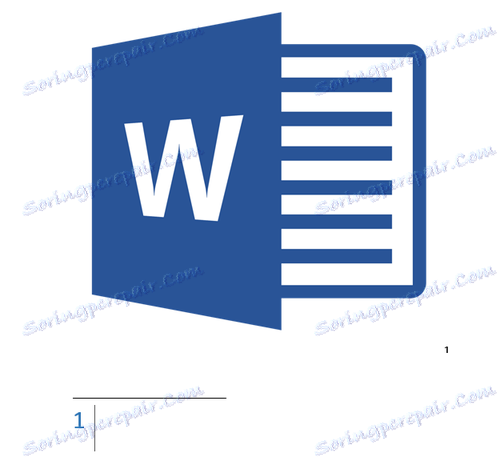Usuwamy przypisy w dokumencie Microsoft Word
Przypisy w dokumencie tekstowym MS Word - rzecz przydatna w wielu przypadkach. Pozwala to na pozostawienie notatek, komentarzy, wszelkiego rodzaju wyjaśnień i dodatków, bez zaśmiecania treści tekstu. Rozmawialiśmy już o dodawaniu i modyfikowaniu przypisów, więc ten artykuł będzie mówił o tym, jak usuwać przypisy w Word 2007 - 2016, a także we wcześniejszych wersjach tego wspaniałego programu.
Lekcja: Jak zrobić przypis w Wordzie
Sytuacje, w których konieczne jest pozbycie się przypisów w dokumencie, są dokładnie takie same, jak te, które są przeciwne do nich, kiedy te przypisy mają zostać dodane. Dość często zdarza się, że podczas pracy z cudzym dokumentem lub plikiem tekstowym Word pobranym z Internetu przypisy są dodatkowym elementem, niepotrzebnym lub po prostu rozpraszającym - to nie jest takie ważne, najważniejsze jest to, że trzeba je usunąć.
Przypis jest również tekstem, tak prostym, jak reszta zawartości dokumentu. Nic dziwnego, że pierwsze rozwiązanie, które przychodzi na myśl, to usunięcie ich i naciśnięcie przycisku "Usuń" . Jednak w ten sposób można usunąć tylko treść przypisu w Wordzie, ale nie samą treść. Ten sam znak przypisu, a także linia, pod którą się znajdował, pozostają w tym samym czasie. Jak zrobić to poprawnie?
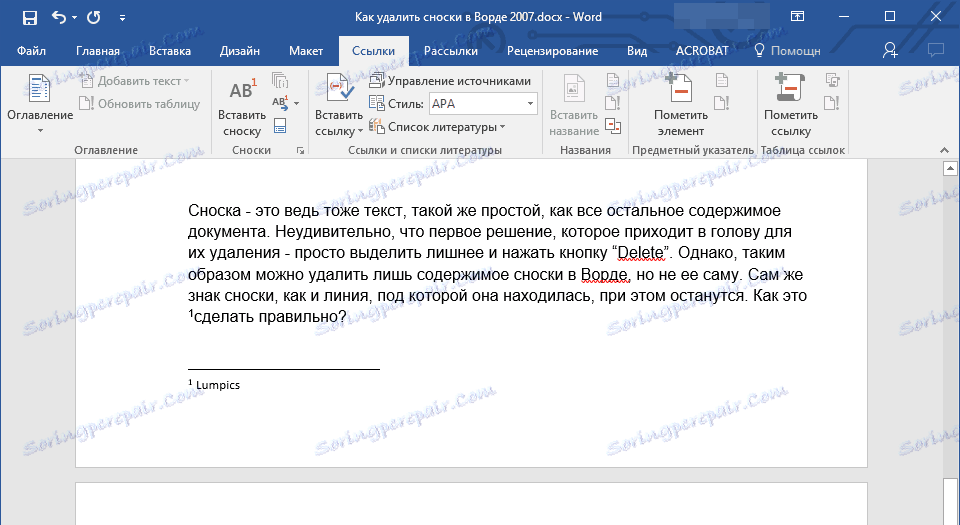
1. Znajdź miejsce przypisu w tekście (numer lub inny symbol, który go oznacza).

2. Ustaw wskaźnik kursora przed tym znakiem, klikając lewym przyciskiem myszy i kliknij przycisk "Usuń" .
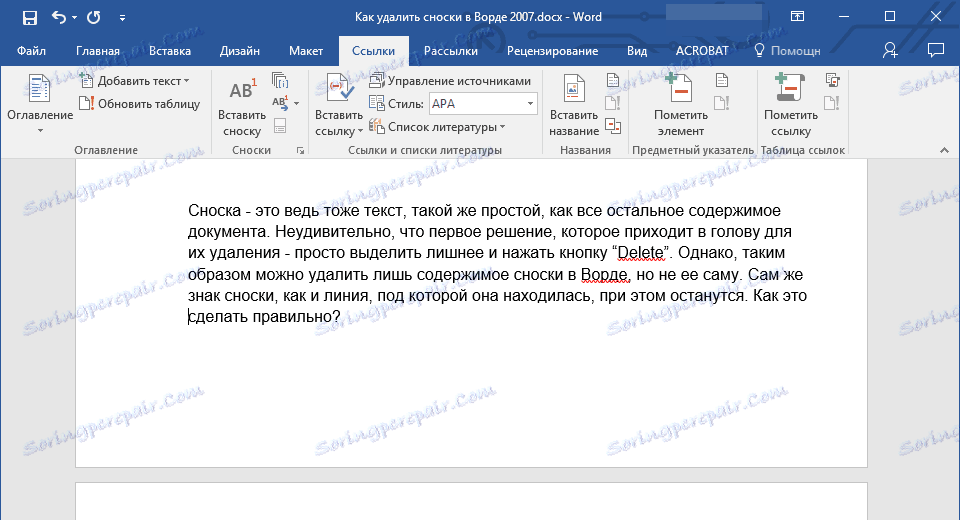
Można to zrobić w nieco inny sposób:
1. Zaznacz znak przypisu dolnego za pomocą myszy.
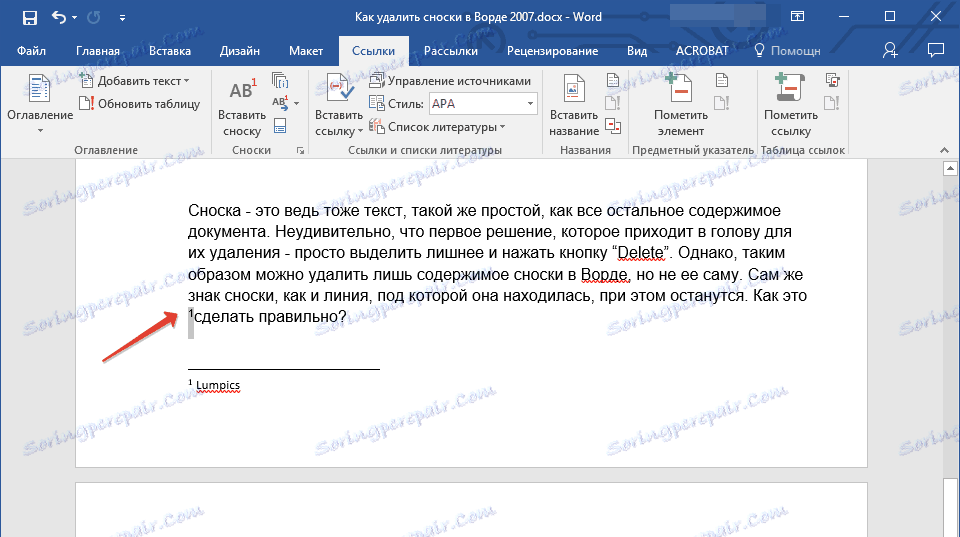
2. Naciśnij raz przycisk "Usuń" .
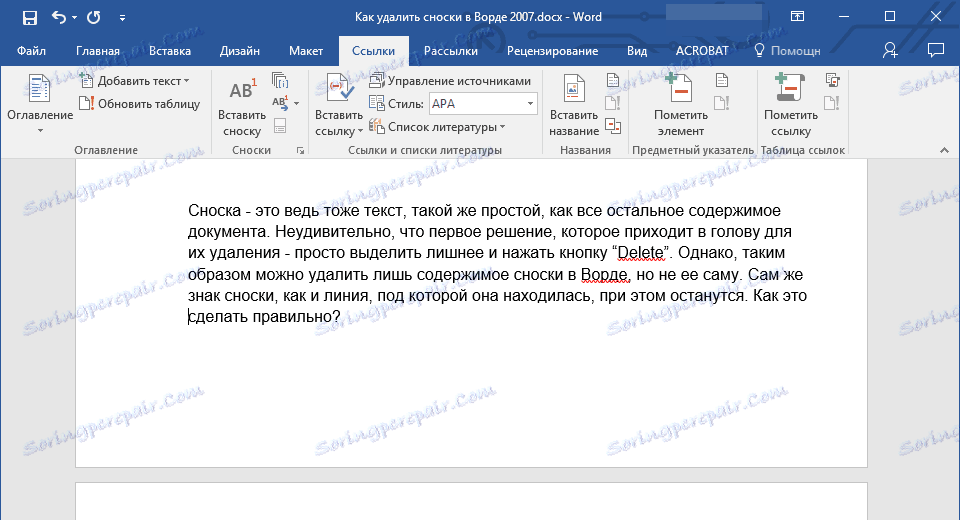
Ważne: Opisana powyżej metoda ma zastosowanie zarówno do tekstu konwencjonalnego, jak i do przypisu końcowego.
To wszystko, teraz wiesz, jak usunąć przypis w Word 2010 - 2016, a także w poprzednich wersjach programu. Życzymy Ci produktywnej pracy i tylko pozytywne rezultaty.